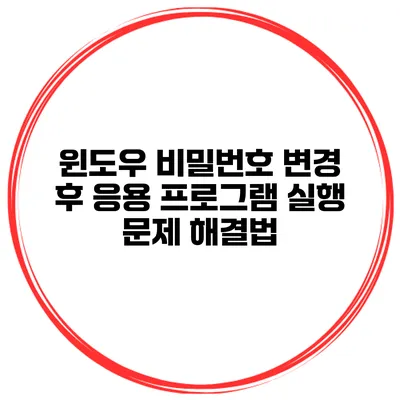윈도우 비밀번호 변경 후 응용 프로그램 실행 문제 해결 방법
비밀번호를 변경한 후에 어떤 응용 프로그램이 정상적으로 실행되지 않는다면 불안한 마음이 드는 것은 당연해요. 이러한 문제는 예기치 않게 발생할 수 있으며, 불편함을 초래할 수 있습니다. 문제를 해결하는 방법을 알아두면, 나중에 비슷한 상황에서 빠르게 대처할 수 있어요. 이 글에서는 윈도우 비밀번호 변경 후에 발생할 수 있는 응용 프로그램 실행 문제에 대한 해결 방법을 자세히 설명하겠습니다.
✅ Wi-Fi 암호 변경의 중요성과 쉽게 관리하는 법을 알아보세요.
윈도우 비밀번호 변경의 영향
비밀번호 정책 이해하기
비밀번호를 변경하면 시스템의 여러 보안 정책이 작동하게 됩니다. 예를 들어, 변경된 비밀번호가 정상적으로 시스템에 적용되지 않거나, 해당 비밀번호로 보호된 파일이나 응용 프로그램에 접근하는 데 문제가 발생할 수 있습니다.
인증 문제
응용 프로그램이 사용자의 인증을 요구하는 경우, 비밀번호 변경이 시스템의 데이터와 다르게 인식될 수 있어요. 이로 인해 인증 오류가 발생하거나, 응용 프로그램이 실행되지 않을 수 있습니다.
✅ 윈도우 비밀번호 변경 후 발생하는 팩스 오류의 원인을 알아보세요.
문제 진단 단계
로그on 상태 확인하기
가장 먼저, 현재 로그온 되어 있는 사용자 계정을 확인해보세요. 다른 계정으로 간주되면, 비밀번호가 올바르더라도 문제가 발생할 수 있습니다. 확인 방법은 다음과 같아요:
- Ctrl + Alt + Del을 눌러서 “사용자 전환”을 선택하세요.
- 현재 로그인 되어 있는 계정을 확인하고, 필요한 경우 로그아웃한 후 다시 로그인하세요.
응용 프로그램의 권한 확인하기
일부 응용 프로그램은 관리자 권한을 요구할 수 있어요. 비밀번호를 변경한 뒤에는 권한이 해제되었을 수 있습니다. 이를 해결하기 위해 다음 단계를 수행하세요:
- 응용 프로그램 아이콘을 마우스 오른쪽 버튼으로 클릭합니다.
- “관리자로 실행”을 선택하세요.
이 방법으로도 실행되지 않는다면, 응용 프로그램의 권한 설정이 필요합니다.
✅ 택배 지연 문제를 해결하는 스마트한 전략을 알아보세요.
해결 방법
비밀번호 관리 도구 사용하기
비밀번호가 잘못 저장되었거나, 응용 프로그램에서 이전 비밀번호를 요구할 경우 비밀번호 관리 도구를 사용해보세요. 이러한 도구는 설정된 모든 비밀번호를 한 곳에서 관리할 수 있게 도와줍니다. 사용하는 도구의 설정을 확인하여 비밀번호를 업데이트하세요.
시스템 재부팅하기
가장 간단하지만 종종 간과되는 방법 중 하나는 시스템을 재부팅하는 것입니다. 변경된 비밀번호가 시스템에 완전히 적용되지 않았을 수 있기 때문에, 재부팅 후 문제 해결이 가능할 수 있습니다.
응용 프로그램 복구 또는 재설치
응용 프로그램이 여전히 실행되지 않는다면, 해당 프로그램을 복구하거나 재설치해보세요. 단순한 파일 손상이나 설정 오류가 문제를 일으킬 수 있어요. 복구 방법은 다음과 같습니다:
- 제어판을 엽니다.
- “프로그램 및 기능”에서 해당 응용 프로그램을 찾습니다.
- 해당 프로그램을 선택하고 “변경” 또는 “복구”를 클릭합니다.
추가적으로 재설치를 원하신다면, 기존 프로그램을 제거한 후 공식 웹사이트나 마켓에서 다운로드하여 다시 설치하세요.
기록 및 로그 확인하기
문제의 근본 원인을 찾기 위해 시스템의 이벤트 로그를 확인하는 것도 좋은 방법입니다. 이를 통해 오류 메시지나 경고를 확인할 수 있어요. 이벤트 뷰어를 사용해서 로그를 확인하는 방법은 다음과 같아요:
- Windows + R을 눌러 실행 대화 상자를 엽니다.
- eventvwr.msc를 입력하고 엔터를 누릅니다.
- “Windows 로그” > “응용 프로그램” 섹션을 확인하여 오류를 찾아보세요.
✅ 보일러의 고장 원인을 알아보고 예방 팁을 확인해 보세요.
예방 조치
응용 프로그램 실행 문제를 예방하기 위해 몇 가지 사전 조치를 취할 수 있습니다:
- 정기적으로 비밀번호 변경하기: 보안을 강화하기 위해 비밀번호를 주기적으로 변경하는 것이 좋습니다.
- 백업 만든 후 비밀번호 변경하기: 비밀번호를 변경하기 전에 시스템과 데이터를 백업해두는 것이 중요합니다.
- 시스템 업데이트: 최신 Windows 업데이트를 유지하여 보안 및 시스템 안정성을 높이세요.
문제 해결 요약
아래의 표는 문제 해결을 위한 요약 정보를 제공합니다.
| 문제 요소 | 해결 방법 |
|---|---|
| 로그온 상태 | 정상 계정으로 로그인 확인 |
| 응용 프로그램 권한 | 관리자로 실행 또는 권한 설정 |
| 비밀번호 관리 | 비밀번호 관리 도구 사용 |
| 시스템 상태 | 재부팅 |
| 응용 프로그램 | 복구 또는 재설치 |
| 오류 로그 | 이벤트 뷰어 확인 |
결론
비밀번호 변경 후 응용 프로그램 실행 문제가 발생할 때는 위에서 안내한 여러 방법을 통해 해결할 수 있어요. 비밀번호와 관련된 설정을 주의 깊게 확인하고, 문제가 발생할 경우 적절히 대응하는 것이 중요합니다. 이러한 문제 해결 방법을 숙지하고 있으면, 향후 유사한 문제에 신속하게 대응하여 불필요한 스트레스를 줄일 수 있습니다. 이제 문제 해결에 필요한 조치를 취해보세요!
자주 묻는 질문 Q&A
Q1: 비밀번호 변경 후 어떤 문제가 발생할 수 있나요?
A1: 비밀번호 변경 후 시스템의 여러 보안 정책으로 인해 인증 오류가 발생하거나 응용 프로그램이 실행되지 않을 수 있습니다.
Q2: 응용 프로그램이 실행되지 않을 때 어떻게 해야 하나요?
A2: 로그온 상태를 확인하고, 관리자 권한으로 응용 프로그램을 실행하거나 권한 설정을 조정하는 등의 방법을 시도해보세요.
Q3: 비밀번호를 관리하는 유용한 방법은 무엇인가요?
A3: 비밀번호 관리 도구를 사용하여 모든 비밀번호를 한 곳에서 관리하고 업데이트하는 것이 좋습니다.